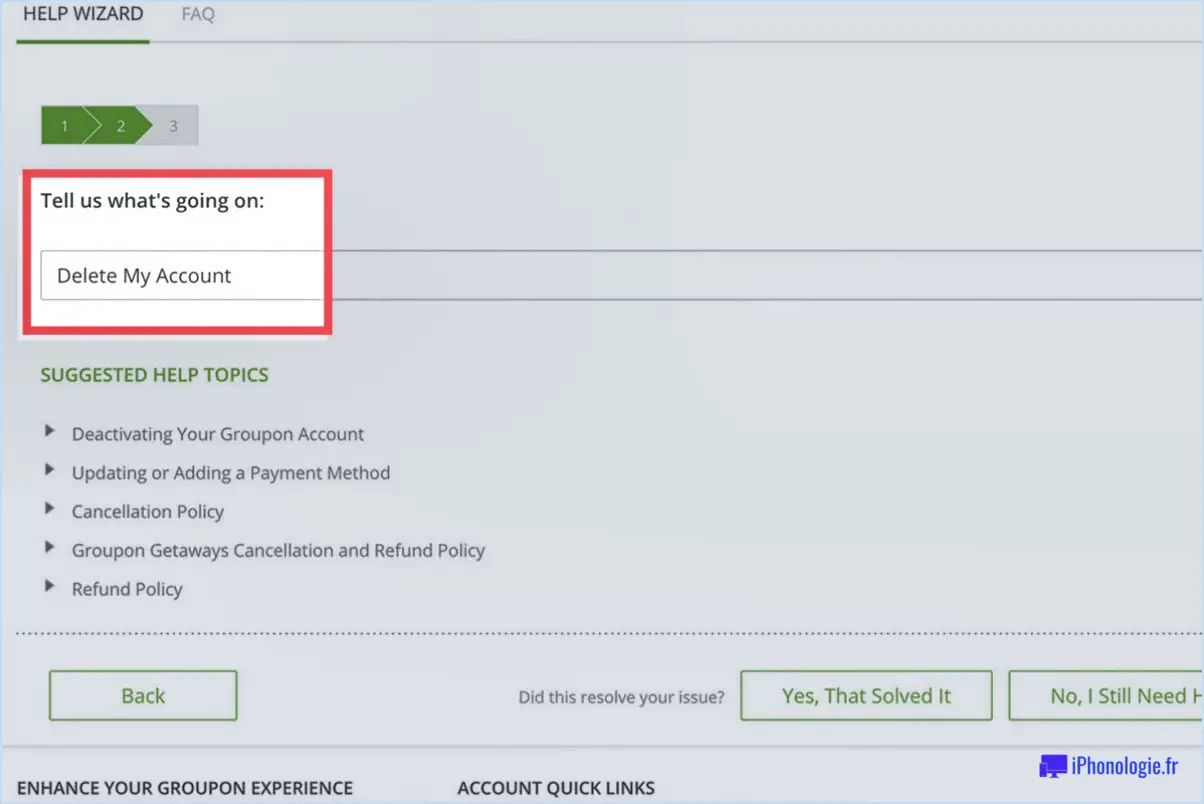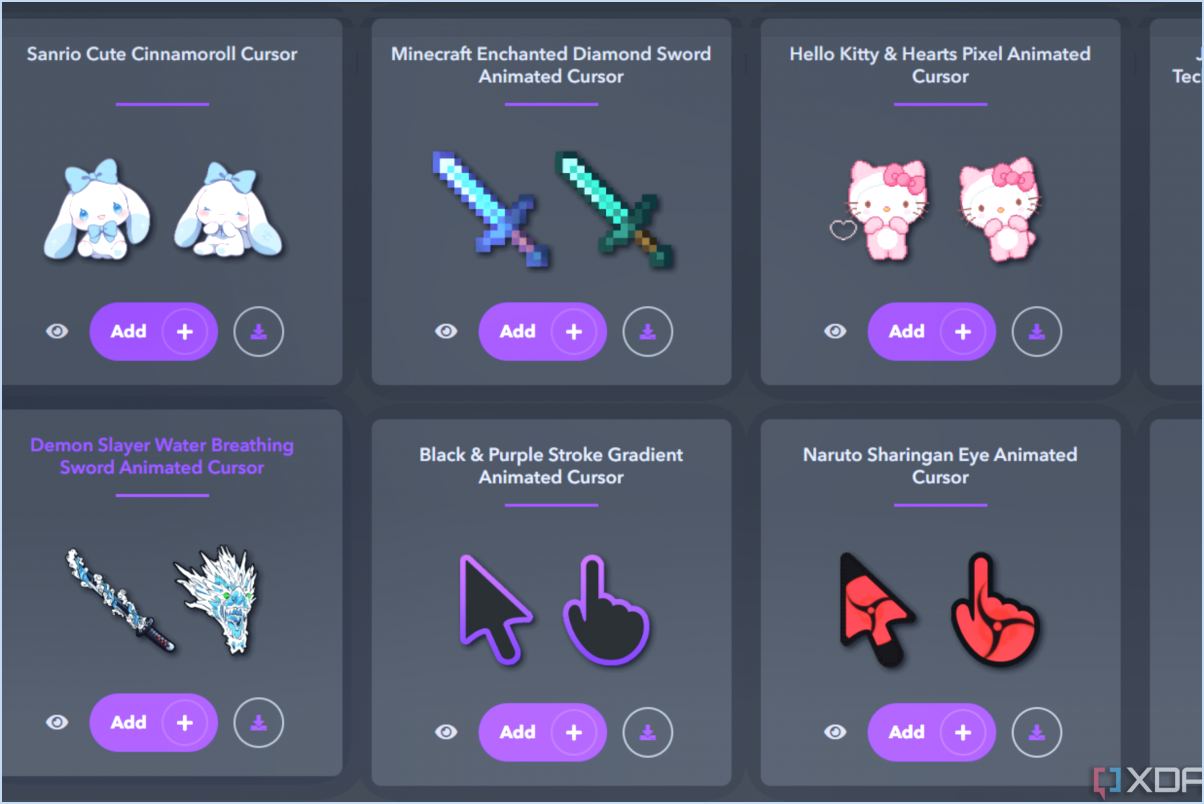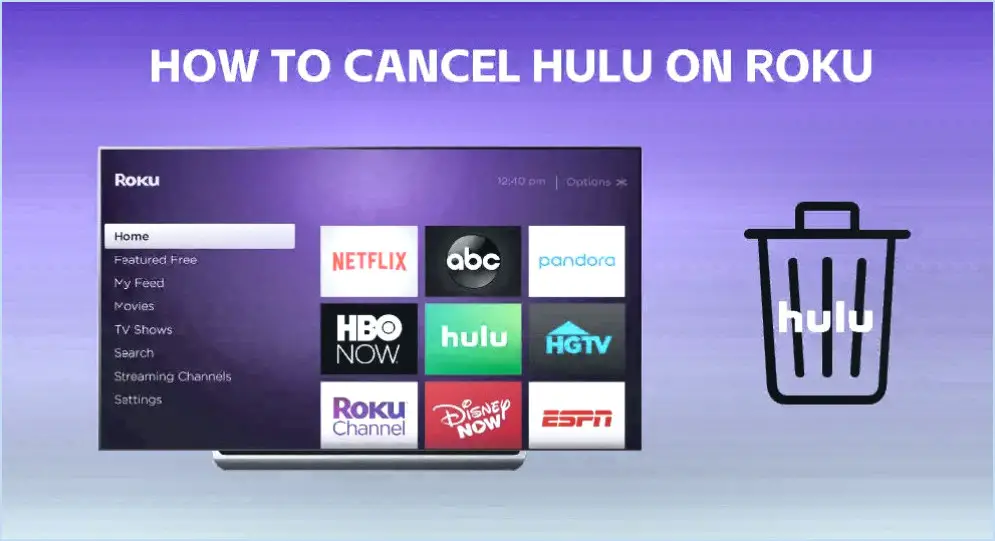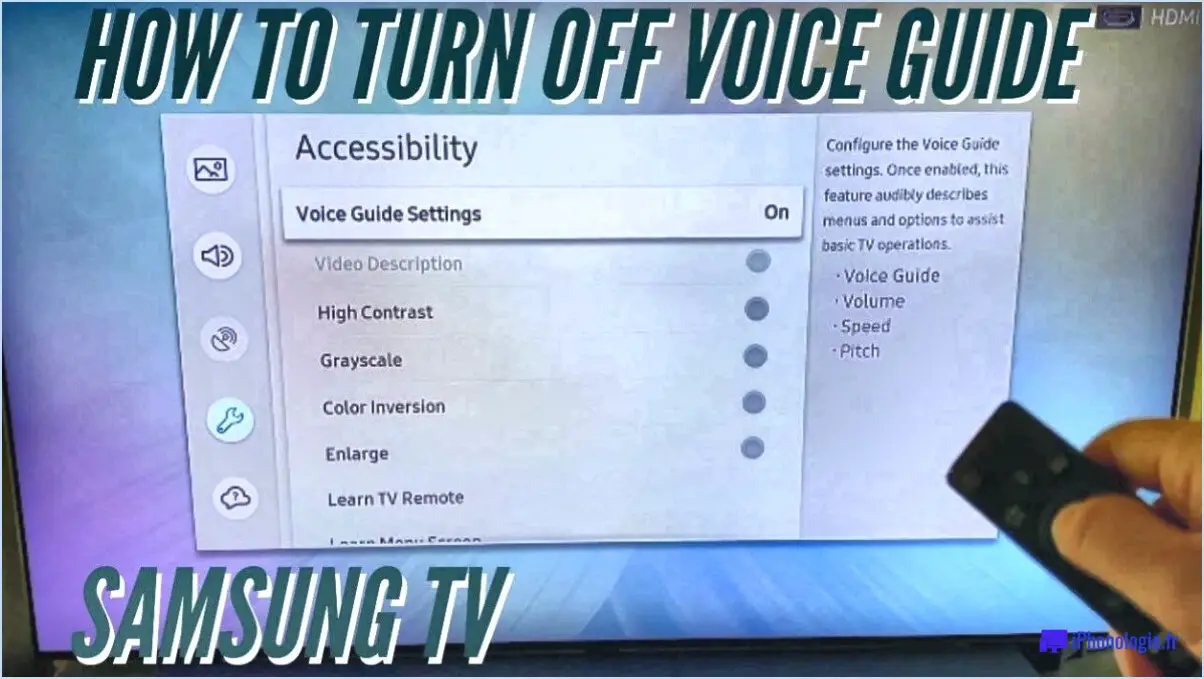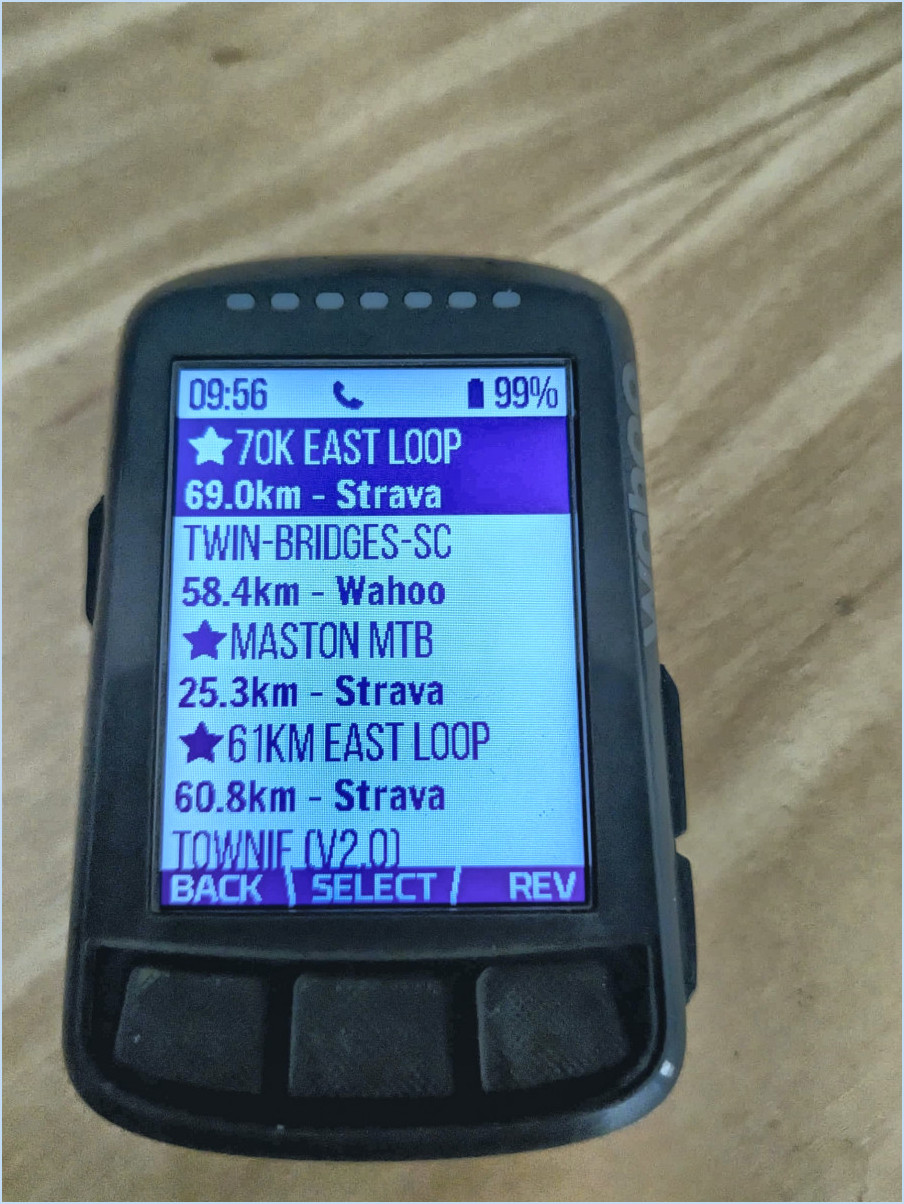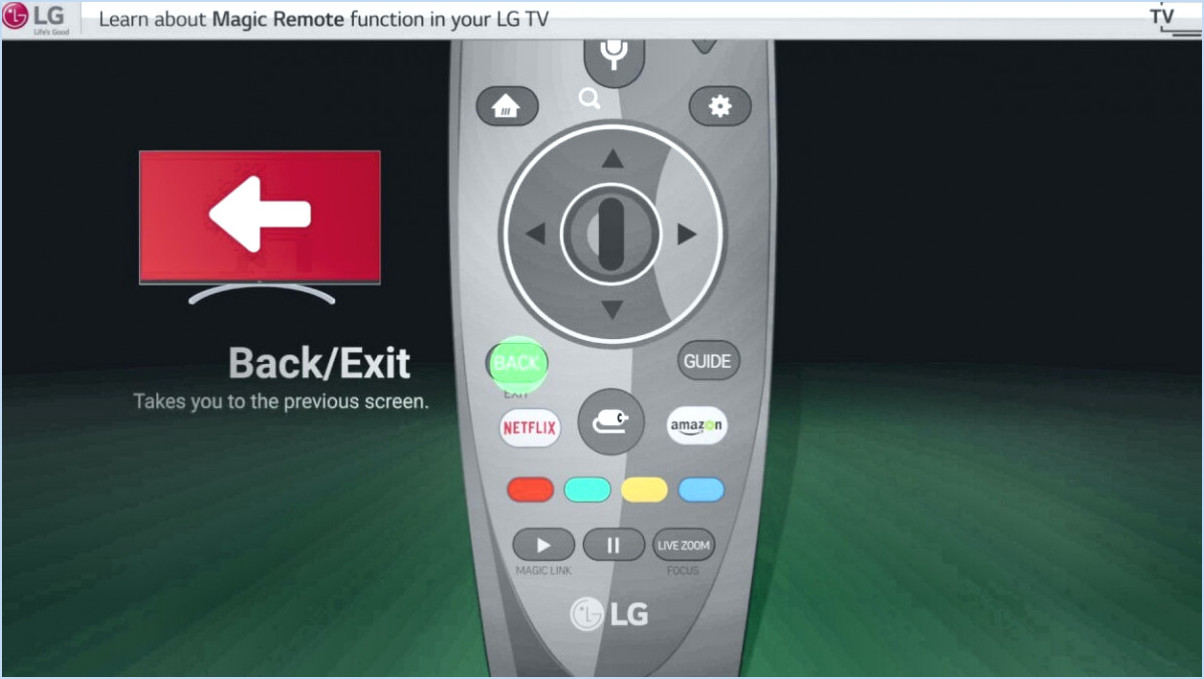Comment ajouter ou supprimer l'épingle à démarrer du menu contextuel dans windows 10?
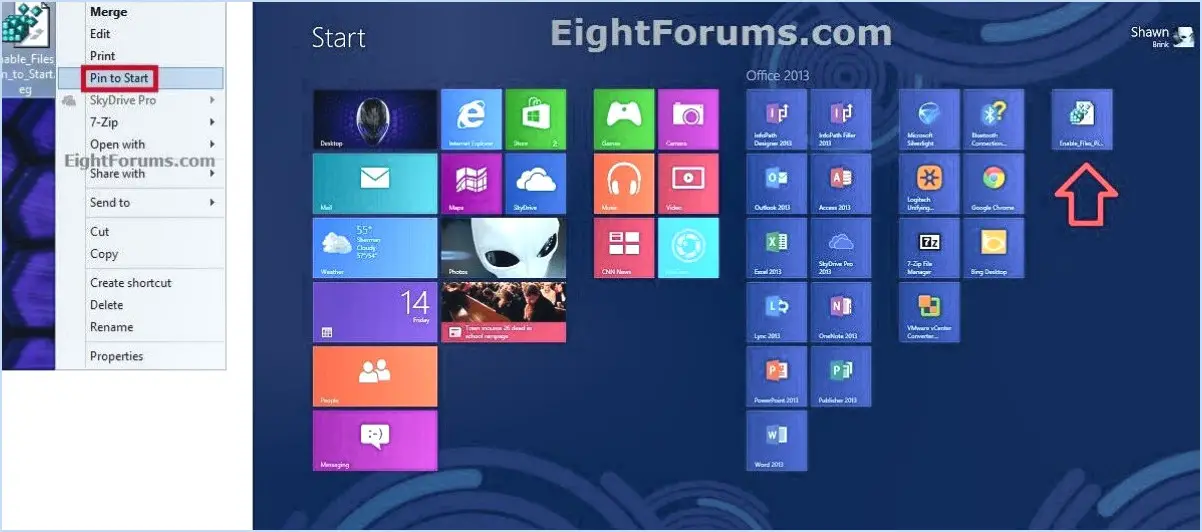
Pour gérer les épingles de votre menu Démarrer de Windows 10 directement depuis le menu contextuel, vous pouvez suivre les étapes suivantes :
- Cliquez avec le bouton droit de la souris sur l'élément : Commencez par faire un clic droit sur l'application ou l'élément que vous souhaitez ajouter ou supprimer du menu Démarrer. Le menu contextuel s'ouvrira et vous proposera diverses options relatives à cet élément.
- Explorez l'option « Plus » : Recherchez l'option « Plus » dans le menu contextuel. Cette option peut apparaître sous la forme « Plus d'options » ou quelque chose de similaire, en fonction de l'élément sur lequel vous avez cliqué avec le bouton droit de la souris.
- Épingler ou désépingler à partir du démarrage : Dans la section « Plus », vous trouverez l'option « Épingler au démarrage » ou « Désépingler du démarrage », en fonction de l'état actuel de l'élément. Si vous souhaitez que l'élément apparaisse dans votre menu Démarrer, sélectionnez « Épingler au démarrage ». Si vous souhaitez le supprimer du menu Démarrer, choisissez « Désépingler du menu Démarrer ».
- Confirmation : Une fois que vous avez sélectionné l'option appropriée, le système confirme votre action. L'élément sera épinglé ou désépinglé du menu Démarrer en fonction de votre choix.
Dans certains cas, s'il s'agit d'un dossier ou d'un fichier, vous devrez d'abord le sélectionner, puis suivre les étapes ci-dessus pour gérer sa présence dans le menu Démarrer. Il convient de noter que si la formulation exacte des options peut varier légèrement en fonction du contexte, le processus général reste le même.
Gardez à l'esprit que tous les éléments n'ont pas forcément la possibilité d'être épinglés ou désépinglés du menu Démarrer via le menu contextuel. Certains éléments liés au système ou certaines applications peuvent ne pas offrir cette fonctionnalité.
En suivant ces étapes, vous pouvez efficacement ajouter ou supprimer des épingles du menu Démarrer à l'aide du menu contextuel dans Windows 10. Cette approche constitue un moyen rapide et pratique d'organiser votre menu Démarrer en fonction de vos préférences.
Comment ajouter des épingles au menu Démarrer dans Windows 10?
Pour épingler un programme au menu Démarrer dans Windows 10 Pour ajouter un programme au menu Démarrer de Windows 10, il suffit de suivre les étapes suivantes :
- Localisez l'icône du programme sur votre bureau ou dans la barre d'outils. menu Démarrer.
- Cliquez avec le bouton droit de la souris sur sur l'icône du programme.
- Dans le menu contextuel qui apparaît, sélectionnez »Épingler au démarrage »."
L'icône du programme épinglé apparaît alors dans la barre d'état-major de l'ordinateur. menu Démarrer vous permettant d'y accéder rapidement. Cette fonction est particulièrement utile pour garder vos applications les plus fréquemment utilisées facilement accessibles. N'oubliez pas que vous pouvez réorganiser les éléments épinglés dans le menu Démarrer en les faisant glisser et en les déposant à l'endroit de votre choix.
Grâce à ces étapes simples, vous pouvez personnaliser sans effort votre menu Démarrer de Windows 10 en fonction de votre flux de travail et de vos préférences.
Comment supprimer une épingle du menu Démarrer?
Pour supprimer une épingle du menu Démarrer, vous pouvez utiliser l'éditeur de registre. Commencez par appuyer sur « Windows key + R » et saisissez « regedit » pour accéder à l'éditeur du registre. Ensuite, naviguez jusqu'à : HKEY_LOCAL_MACHINESOFTWAREMicrosoftWindows NTCurrentVersionWinlogon. Localisez la valeur « Pin ». Supprimez cette valeur pour supprimer effectivement l'épingle du menu Démarrer. N'oubliez pas que les modifications apportées à l'éditeur du registre doivent être effectuées avec prudence, car elles ont un impact direct sur les paramètres du système. Vous pouvez également supprimer une application en cliquant avec le bouton droit de la souris dans le menu Démarrer et en sélectionnant « Supprimer l'épingle du menu Démarrer ». En outre, il est possible d'organiser les tuiles et les dossiers par simple glisser-déposer. Choisissez la méthode qui vous convient le mieux.
Comment ajouter un élément au nouveau menu contextuel?
Pour ajouter un élément au nouveau menu contextuel, vous pouvez facilement suivre les étapes suivantes :
- Ouvrez le menu contextuel: Commencez par appuyer sur Ctrl+Shift+C pour ouvrir le menu contextuel. Ce raccourci clavier vous permettra de personnaliser le menu à votre guise.
- Sélectionnez votre élément: Une fois le menu contextuel ouvert, naviguez jusqu'à l'élément spécifique que vous souhaitez y ajouter. Assurez-vous que l'élément est en surbrillance ou sélectionné dans le menu.
- Cliquez sur « Ajouter au menu contextuel »: Recherchez le bouton « Ajouter au menu contextuel » et cliquez dessus. Cette action incitera le système à inclure l'élément sélectionné dans le menu contextuel en vue d'une utilisation ultérieure.
En suivant ces trois étapes simples, vous pouvez sans effort enrichir votre menu contextuel de l'élément souhaité, rationaliser votre flux de travail et rendre votre expérience informatique plus efficace.
Pouvez-vous épingler un raccourci dans le menu Démarrer?
Tout à fait ! L'ajout d'un raccourci au menu Démarrer est un moyen utile d'accéder aux applications les plus fréquemment utilisées. Voici comment procéder :
- Trouvez l'application : Localisez l'application que vous souhaitez épingler dans le menu Démarrer ou recherchez-la à l'aide des touches Ctrl+Esc.
- Cliquez avec le bouton droit de la souris : Cliquez avec le bouton droit de la souris sur l'icône de l'application pour afficher un menu contextuel.
- Épingler au démarrage : Dans le menu contextuel, sélectionnez « Épingler au démarrage ». Le raccourci de l'application apparaît alors dans le menu Démarrer.
N'oubliez pas que les touches de raccourci pour le menu Démarrer peuvent varier en fonction de votre système d'exploitation. En règle générale, vous pouvez utiliser les touches Ctrl+Esc pour ouvrir le menu Démarrer. Bonne organisation !
Où sont stockées les épingles du menu Démarrer?
Les épingles du menu Démarrer sont stockées dans le fichier registre.
Qu'est-ce que l'épingle de démarrage de Windows?
L'épinglage au démarrage de Windows désigne une fonctionnalité de Windows 10 qui permet aux utilisateurs d'ajouter des applications, des programmes ou des raccourcis fréquemment utilisés au menu Démarrer. Ainsi, ces éléments sont facilement accessibles directement à partir du menu Démarrer, sans avoir à naviguer dans plusieurs dossiers. Windows 10 épingle automatiquement le bouton Démarrer dans le coin inférieur gauche de l'écran, offrant un accès rapide au menu Démarrer et à ses éléments épinglés.
Comment supprimer l'option « Ouvrir avec un code » du menu contextuel?
Pour supprimer l'option « Ouvrir avec le code » du menu contextuel, procédez comme suit :
- Cliquez avec le bouton droit de la souris sur sur le fichier.
- Sélectionnez Ouvrir avec dans le menu contextuel.
- Choisissez l'application souhaitée autre que « Code ».
- Cliquez sur Toujours utiliser cette application pour définir la valeur par défaut.
Cela supprimera l'option « Ouvrir avec le code » du menu contextuel pour ce type de fichier.